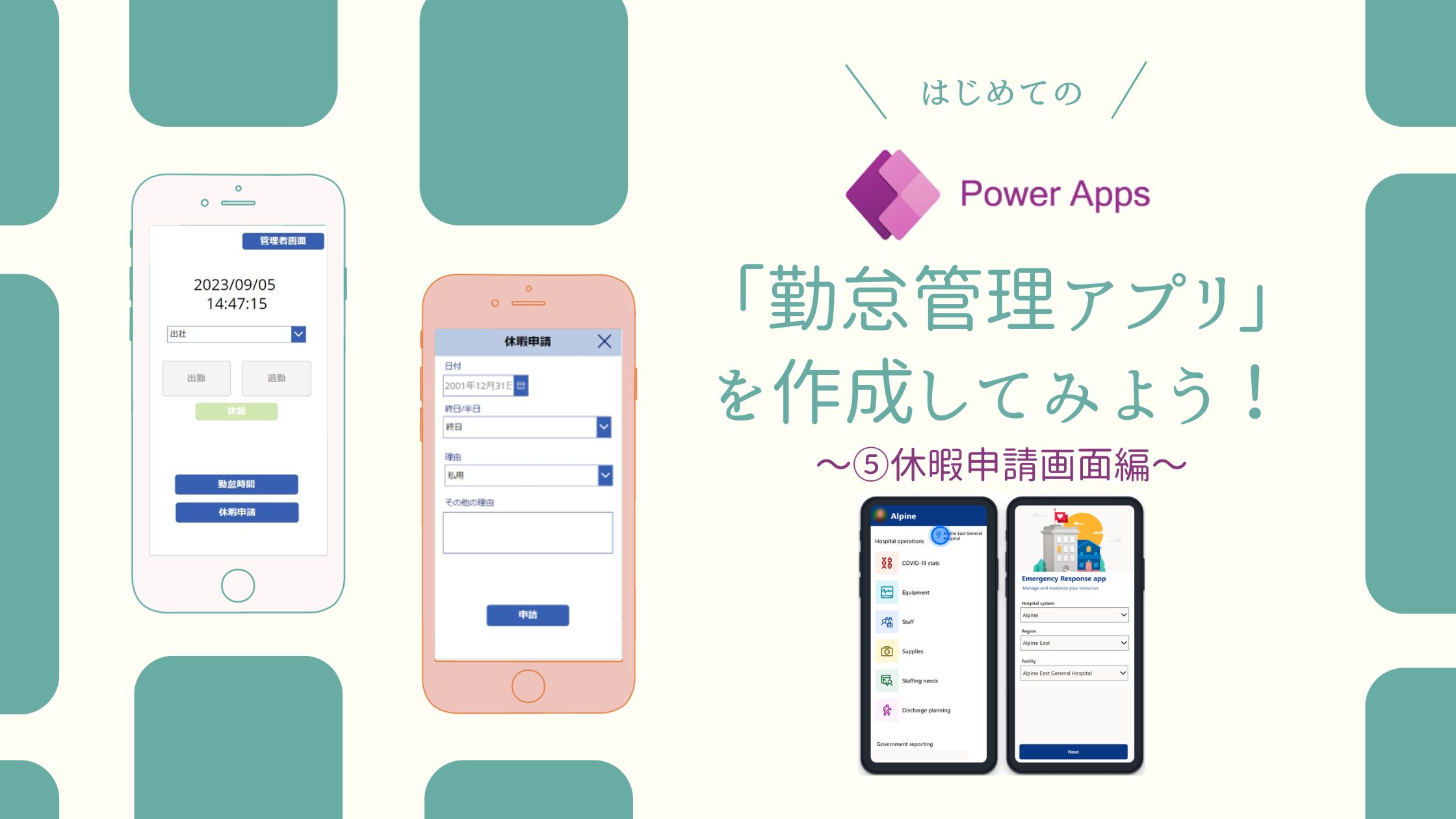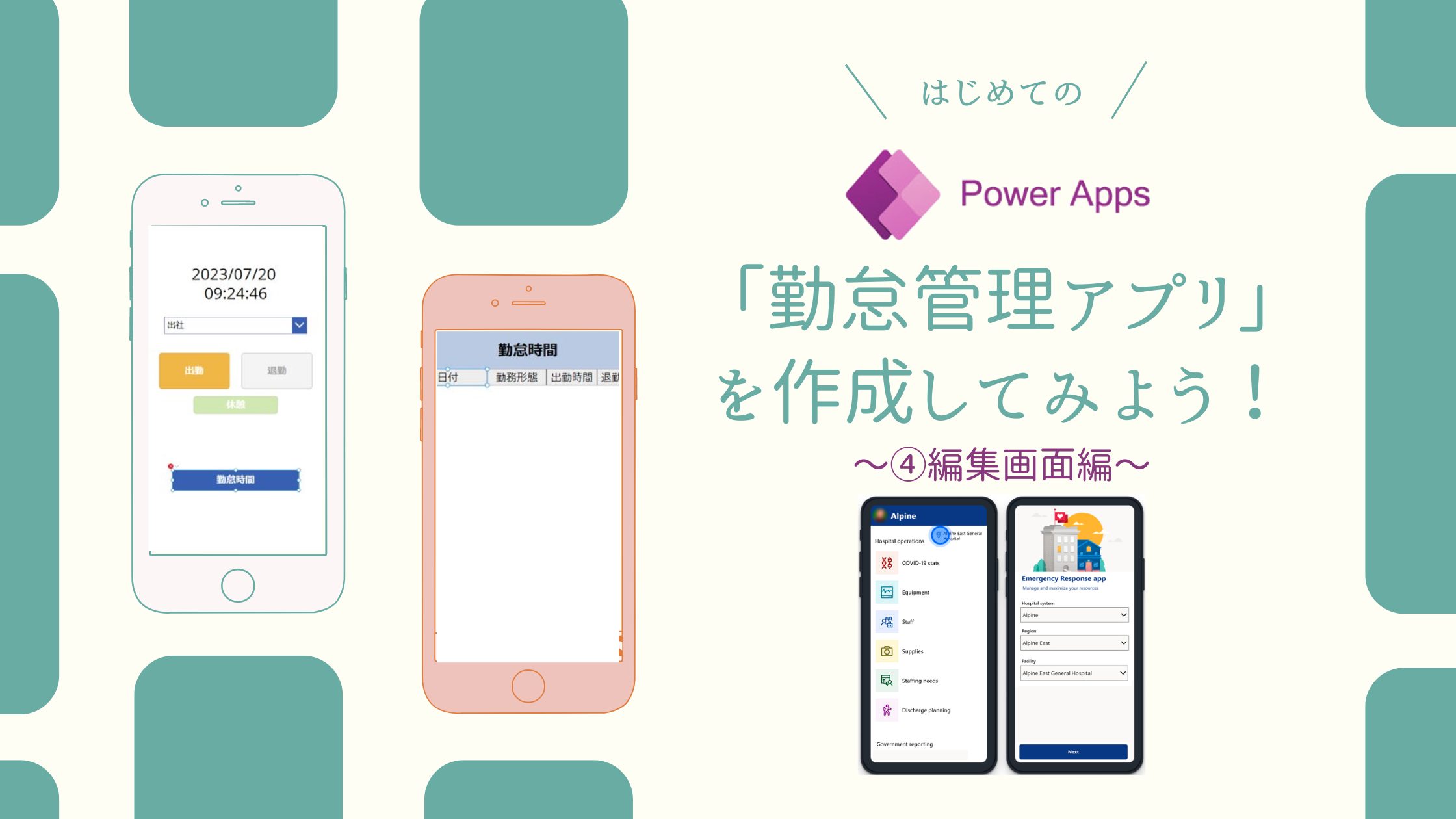記事の監修
S.Sato
記事の監修
S.Sato
マネジメント&イノベーション事業部 開発部/2グループ グループマネージャー
資格:Microsoft Office Specialist Master 2007、ITパスポートなど
2022年よりMicrosoft365とPowerPlatformの案件を担当。
それ以前は業務・Web系システムを要件定義からリリースまでの開発に従事。
IT業界歴15年の経験を活かし、PJを牽引し後続の育成にも力を注ぐ。
趣味は散歩で、思考が煮詰まった際には、近所の緑道を散歩し、新たな発見や自然からのインスピレーションを受けている。
Contents
目次
業務効率化や生産性向上を目指す企業は、複雑なプロセスやデータ管理の課題に直面することが多いようです。Power Appsは、プログラミング不要でアプリを作成でき、Microsoftの他のサービスと連携してデータ統合やチームコラボレーションを強化します。
この記事では、製造業のプロセス自動化や小売業の顧客データ管理における具体的な導入事例、成功する導入のためのポイントについて詳しく説明します。Power Appsで業務プロセスを革新し、効率化を実現する方法をぜひご覧ください。
Power Appsとは
Power Appsは、Microsoftが提供する革新的なローコード開発プラットフォームです。このツールは、プログラミングの知識がなくても、ビジネスユーザーが自分の業務に最適なアプリケーションを簡単に作成できるように設計されています。以下では、Power Appsの概要と基本機能について詳しく説明します。
Power Appsの概要
Power Appsは、Microsoftが提供するローコード開発プラットフォームです。このツールは、プログラミングの専門知識がなくても、ビジネスユーザーが直感的にアプリケーションを作成できるように設計されています。Power Appsは、ビジネスプロセスの自動化やデータの一元管理を可能にし、業務効率の向上を目指す企業にとって強力なツールとなります。Microsoftの他のサービスとシームレスに連携できるため、既存のITインフラに容易に統合できるのも大きな魅力です。
Power Appsを利用することで、従業員が自分のニーズに合ったカスタムアプリを作成し、日常業務の効率化を図ることができます。例えば、紙ベースのプロセスをデジタル化したり、Excelのようなスプレッドシート管理をアプリに変えたりすることが可能です。このようにPower Appsを利用することで、ミスを減らし、データの一貫性を保つことができます。
Power Appsの基本機能
Power Appsの基本機能は、以下の通りです。
直感的なドラッグ&ドロップ操作
Power Appsのインターフェースは非常にユーザーフレンドリーで、ドラッグ&ドロップ操作を用いてアプリを作成できます。コーディングの知識がなくても、ビジネスユーザーが簡単にアプリをデザインできるため、迅速な開発が可能です。
多様なテンプレート
Power Appsは、さまざまなビジネスシナリオに対応するテンプレートを提供しています。ゼロからアプリを作成する必要がなく、テンプレートをカスタマイズするだけで簡単にアプリを作成でき、開発時間を大幅に短縮できます。
データソースとの連携
Power Appsは、Microsoft 365、Dynamics 365、SQL Server、SharePoint、OneDrive、Excelなど、多くのデータソースと統合できます。複数のデータソースから情報を収集し、統一されたプラットフォーム上で管理することが可能で、データの一元管理が実現します。
モバイル対応
Power Appsで作成したアプリは、モバイルデバイスおよびWebブラウザからアクセスできます。場所を問わず、必要なデータにアクセスし、業務を進めることが可能です。
カスタムビジネスアプリの作成
ビジネスニーズに応じたカスタムアプリを迅速に作成できます。特定の業務プロセスやワークフローに特化したアプリを簡単に導入することができ、業務の効率化をサポートします。
Power AppsとMicrosoft Teamsの連携

Power AppsとMicrosoft Teamsを連携させることで、チームのコラボレーションを強化し、業務の効率化を実現できます。Power AppsはTeams内でアプリケーションとして使用でき、リアルタイムでのデータ共有や通知機能を活用することで、業務プロセスの最適化を図ることができます。以下では、具体的な連携方法とその利点について詳しく説明します。
Teamsとのシームレスな統合
Power Appsは、Microsoft Teamsとシームレスに統合することで、チームメンバー間のコラボレーションを強化し、業務の効率化を図ります。以下に、Power AppsとTeamsの連携がもたらす具体的な利点を紹介します。
アプリのタブ追加
Power Appsで作成したアプリをTeamsのタブとして追加することで、チームメンバーが簡単にアクセスできるようになります。Power Appsを、必要なアプリケーションやデータをすぐに利用でき、業務のスピードアップが期待できます。
チームチャネル内でのアプリ共有
Power Appsは、Teamsのチャネル内でアプリを共有することができます。これにより、チーム全体で一つのアプリを使用し、リアルタイムで情報を共有したり、共同作業を行ったりすることが可能になります。例えば、プロジェクト管理アプリをチャネルに追加することで、進捗状況の共有やタスクの割り当てがスムーズに行えます。
データのリアルタイム更新
Power AppsとTeamsの連携により、データのリアルタイム更新が可能です。例えば、営業チームが現場から情報を入力すると、そのデータは即座に全員に共有され、最新の情報に基づいて迅速な意思決定ができます。
通知機能の活用
Teamsの通知機能とPower Appsを組み合わせることで、重要なイベントやタスクの進捗状況を即座に通知することができます。これにより、チームメンバーは常に最新の情報を把握し、タイムリーな対応が可能となります。
カスタムアプリの活用
Power Appsを使って、特定の業務ニーズに合わせたカスタムアプリを作成し、Teamsで使用することができます。例えば、カスタマーサポートチーム向けのチケット管理アプリや、人事部門向けの採用管理アプリを作成し、Teams内で運用することで、業務の効率化と情報の一元管理が実現します。
タスク管理の効率化を実現する事例
Power Appsで作成したタスク管理アプリをMicrosoft Teamsに統合することで、プロジェクトの進捗状況をリアルタイムで把握できる環境を構築しました。このアプリは、各メンバーが自分のタスクを登録し、進捗を更新するシンプルなインターフェースを提供します。Teamsのチャネル内で直接アプリを操作できるため、作業場所を分散させることなく一元管理が可能です。
さらに、Power Automateを組み合わせることで、期限が近いタスクに対して自動的にリマインダーを送信する仕組みも導入されています。これにより、タスクの未完了や期限切れを防ぎ、プロジェクトの進行がスムーズになりました。
導入の結果
この連携により、タスク管理に費やしていた時間が月間10時間削減され、プロジェクト全体の効率が大幅に向上しました。また、チーム内でのコミュニケーションも活性化し、業務の進行がより円滑になりました。
会議管理アプリで業務を改善した事例
Teams内で利用可能な会議管理アプリをPower Appsで作成し、会議の調整業務を大幅に効率化した事例です。このアプリでは、会議室の空き状況をリアルタイムで確認できるだけでなく、希望する会議室を即時に予約する機能を提供します。さらに、予約が完了すると、参加者全員に自動的に通知が送信され、会議の詳細がTeamsのカレンダーに反映される仕組みになっています。
また、会議中に議事録を作成する機能も統合されており、会議終了後に参加者へ議事録を自動配信することが可能です。このアプリは、Power Appsの直感的な設計とTeamsの通知機能を組み合わせることで、ユーザーフレンドリーな体験を提供します。
導入の結果
この取り組みにより、会議調整やフォローアップにかかる時間が月間5時間短縮され、会議関連業務の負担が軽減されました。また、議事録の即時共有により、会議後のアクションが迅速に開始されるようになり、意思決定のスピードアップにも寄与しました。
Power AppsとSharePointの連携

Power AppsとSharePointを連携させることで、データ管理や業務プロセスの効率化が一層進みます。SharePointは強力なデータ管理ツールであり、Power Appsを組み合わせることで、データの一元管理やリアルタイムの情報共有が可能になります。このセクションでは、具体的な連携のメリットと、実際の導入例について詳しく説明します。Power AppsとSharePointの連携がどのように業務を改善するかを見ていきましょう。
SharePointと連携するメリット
Power AppsとSharePointの連携により、企業はデータ管理や業務プロセスの効率化をさらに進めることができます。具体的なメリットは以下の通りです。
データの一元管理
SharePointは強力なデータ管理プラットフォームであり、Power Appsと組み合わせることで、複数のデータソースからの情報を統合し、一元的に管理できます。データの一貫性と信頼性が向上し、情報の重複や矛盾を防げます。
カスタムフォームの作成
Power Appsを使用して、SharePointリストやライブラリのカスタムフォームを簡単に作成できます。標準のフォームでは対応しきれない複雑なビジネス要件にも柔軟に対応でき、ユーザーエクスペリエンスが向上します。
業務プロセスの自動化
Power AppsとSharePointの連携により、業務プロセスを自動化するワークフローを簡単に構築できます。例えば、ドキュメントの承認プロセスやタスクの割り当てなどを自動化することで、手動によるミスを減らし、業務の効率を高めることができます。
モバイルアクセスの向上
Power Appsで作成したアプリケーションは、モバイルデバイスからもアクセス可能です。SharePoint内のデータをいつでもどこでも参照できるようになり、リモートワークや現場での作業がスムーズに行えます。
データのリアルタイム更新
SharePointのデータはPower Appsと連携してリアルタイムで更新されるため、常に最新の情報に基づいて業務を進めることができます。データがリアルタイムに更新されることで、迅速な意思決定が可能になります。
SharePoint連携の具体例
在庫管理システムの構築
Power AppsとSharePointを連携させることで、在庫管理システムを簡単に構築できます。SharePointリストに在庫情報を格納し、Power Appsを使用して在庫の追加、削除、更新を行うアプリを作成することで、在庫状況をリアルタイムで把握できるようになります。
社内ポータルサイトの改善
SharePointで構築された社内ポータルサイトに、Power Appsで作成したカスタムアプリを統合することで、従業員の利便性が向上します。例えば、従業員のスキルマトリックスやプロジェクト進捗状況を表示するアプリをポータルに追加することで、情報の一元管理が実現します。
ドキュメント承認プロセスの自動化
Power Appsを使用して、SharePointのドキュメントライブラリと連携した承認プロセスを自動化できます。ドキュメントがアップロードされると、自動的に承認者に通知が送られ、承認後は次のステップに進むといったワークフローを構築することで、業務の効率化が図れます。
プロジェクト管理アプリの作成
Power AppsとSharePointを組み合わせてプロジェクト管理アプリを作成し、タスクの割り当てや進捗状況の管理を行うことができます。プロジェクトの各メンバーがリアルタイムで更新できるため、チーム全体でのコラボレーションがスムーズに行えます。
Power AppsとDynamics 365の連携

Power AppsとDynamics 365の連携により、企業は顧客管理や営業活動をより効率的に行うことができます。Power Appsは、Dynamics 365のデータを活用してカスタムアプリを作成し、営業チームやカスタマーサービスチームの業務を支援します。以下では、Dynamics 365との具体的な連携方法とその利点について詳しく説明します。
Dynamics 365との連携で広がる可能性
Power AppsとDynamics 365の連携により、企業は顧客管理や営業活動をさらに効率化できます。具体的な利点を以下に紹介します。
顧客データへの直接アクセス
Power Appsを使用すると、Dynamics 365の顧客データに直接アクセスして活用できます。営業チームは最新の顧客情報をリアルタイムで参照し、的確な営業戦略を立てることが可能になります。例えば、顧客の購入履歴や問い合わせ履歴を確認し、パーソナライズされたサービスを提供することができます。
営業活動の効率化
Dynamics 365と連携したPower Appsを使うことで、営業チームは効率的に営業活動を管理できます。カスタムアプリを作成して、リードの追跡、営業プロセスの進捗管理、顧客とのコミュニケーションを一元化することが可能です。営業サイクルが短縮され、成約率の向上が期待できます。
カスタム営業アプリの作成
企業の特定の営業ニーズに合わせたカスタムアプリをPower Appsで作成し、Dynamics 365と連携させることができます。例えば、見積もり作成アプリや契約管理アプリを開発することで、営業プロセス全体をデジタル化し、効率化を図ることができます。
リアルタイムでのデータ更新
Dynamics 365のデータは、Power Appsとの連携によりリアルタイムで更新されます。営業担当者が現場で取得した情報を即座に共有できるため、最新のデータに基づいて迅速な意思決定が可能になります。チーム全体での情報共有がスムーズになり、顧客対応の質も向上します。
顧客サービスの強化
Power AppsとDynamics 365を連携させることで、カスタマーサービスの品質が向上します。カスタマーサポート用のアプリを作成し、顧客からの問い合わせや問題解決を一元管理することで、迅速かつ的確な対応が可能になります。顧客満足度の向上が期待できます。
レポートと分析の強化
Dynamics 365のデータを活用して、Power Appsでカスタムレポートやダッシュボードを作成できます。営業活動や顧客対応のパフォーマンスをリアルタイムで分析し、改善点を特定することができます。データに基づいた戦略的な意思決定が可能になり、ビジネスの成長をサポートします。
Power AppsとMicrosoft 365およびOneDriveのデータ連携
Power AppsはMicrosoft 365やOneDriveとシームレスに連携し、リアルタイムでのデータアクセスを可能にします。このセクションでは、データ連携の事例とメリットを紹介します。
リアルタイムのデータアクセス
Power Appsは、Microsoft 365やOneDriveとの連携を通じて、データをリアルタイムで活用できる環境を提供します。例えば、OneDriveに保存されたExcelやWordファイルを直接アプリに接続し、常に最新のデータを参照することが可能です。手動での更新作業を省き、ファイル管理や共有が効率化され、チーム内でのデータの一貫性が保たれます。結果として、データを基にした迅速かつ正確な意思決定が可能になります。
社内文書共有アプリで情報検索を効率化する事例
Power Appsを利用して、OneDrive for Businessと連携した社内文書共有アプリを作成した事例です。このアプリでは、文書をカテゴリやキーワードで検索できる機能を提供し、必要な情報を迅速に見つけられる仕組みを構築しました。さらに、アクセス権限を設定することで、機密情報を適切に管理しながら部門ごとに最適化された情報共有が可能になっています。
アプリの導入前は、必要な文書を見つけるのに多くの時間を要していましたが、このアプリにより情報検索のプロセスが効率化されました。また、文書の更新履歴を確認できる機能も搭載し、常に最新の情報を共有できるようにしています。
導入の結果
この取り組みにより、文書検索に費やす時間が約50%削減され、社員一人あたりの生産性が向上しました。特に大規模なチームや複数のプロジェクトを同時に進行している環境では、情報の一元管理が業務効率化に大きく寄与しました。
共同編集アプリでチーム作業を最適化する事例
Power AppsとMicrosoft 365を連携させ、リアルタイムでの共同編集を可能にした業務レポート作成アプリを開発した事例です。このアプリでは、複数のメンバーが同時にデータを入力でき、編集内容が即時に同期されます。そのため、メールでのファイルのやり取りやバージョン管理の手間が大幅に削減されました。
アプリには、進行状況をリアルタイムで確認できるダッシュボード機能も搭載されており、チームリーダーは各メンバーの進捗を一目で把握可能です。また、変更履歴の自動保存機能を備えており、万が一のミスが発生した場合でも簡単に以前のバージョンに戻せるため、安心して作業を進めることができます。
導入の結果
このアプリにより、業務レポートの作成時間が従来比で30%短縮され、全員が最新の情報を共有しながら作業を進められるようになりました。さらに、コミュニケーションの行き違いや作業の重複が減少し、チーム全体のパフォーマンスが向上しました。
Power Automateとの自動化ワークフロー連携
Power Appsは、業務効率をさらに高めるためにPower Automateとの強力な連携機能を提供します。これにより、日常的なタスクを自動化し、作業時間を大幅に短縮できます。次に、Power Automateを活用して具体的にどのように業務プロセスを自動化できるのか、詳しく見ていきましょう。
業務プロセスの自動化
Power AppsはPower Automateと連携することで、業務プロセスを簡単に自動化できます。例えば、データ入力が行われた際に自動的にメール通知を送信したり、承認フローを自動化するなど、手作業の負担を減らせます。業務プロセスの自動化によって、業務の効率が大幅に向上し、エラーのリスクも低減します。Power Appsでできることの一つとして、自動化による業務改善が挙げられます。
経費精算プロセスを迅速化する事例
Power AppsとPower Automateを連携させ、経費精算プロセスを自動化した事例です。このアプリでは、従業員が経費明細を入力すると、承認フローが自動的に開始されます。承認者にはTeamsで通知が届き、内容を確認し、ワンクリックで承認または却下が可能です。また、経費のステータス(承認済み・処理中・却下)をリアルタイムで確認できるため、従業員は進捗をすぐに把握できます。
さらに、経費精算データはMicrosoft Excelなどに保存され、自動的に会計システムに連携されるため、手動入力によるミスを防ぐことができます。この自動化により、経理部門の負担も大幅に軽減されました。
導入の結果
経費精算にかかる時間が従来の3分の1に短縮され、月間で約20時間の工数削減を実現。また、手動で行われていたデータ入力のミスがほぼゼロになり、業務の正確性が向上しました。
顧客フォローアップを自動化する事例
Power AppsとPower Automateを連携して、顧客フォローアップのプロセスを自動化した事例です。この仕組みでは、商談が完了すると自動的にフォローアップメールが送信されるワークフローが設定されています。メールには、商談内容や次のアクションプランが含まれており、顧客ごとにカスタマイズ可能です。
また、営業担当者はPower Appsを通じて、フォローアップのステータスを確認し、必要に応じて内容を変更することができます。さらに、重要なフォローアップ案件については、Teamsで通知を受け取り、対応の優先順位をつけることができます。
導入の結果
フォローアップ対応率が向上し、顧客満足度が大幅に改善されました。また、営業担当者がフォローアップを忘れるリスクが減少し、信頼関係の強化にも寄与しています。この取り組みにより、フォローアップ後の再商談率が15%向上しました。
Microsoft Graph APIとの連携
Microsoft Graph APIとの連携は、Power Appsのデータ活用を次のレベルに引き上げます。複雑なデータ処理や詳細な分析が可能になり、ビジネスに必要なリアルタイムの情報を効率的に取得できます。それでは、具体的にどのように高度なデータ処理と分析ができるのか見ていきましょう。
高度なデータ処理と分析
Microsoft Graph APIとPower Appsを連携させることで、企業のデータをより高度に活用することが可能です。複雑なデータの処理や詳細な分析が必要な場合、Graph APIを利用してリアルタイムで情報を取得し、Power Appsでそれを視覚化したりアクションにつなげることができます。この連携によって、より戦略的な意思決定を支援できる強力なアプリケーションを構築できます。
従業員スケジュール管理アプリで調整を最適化する事例
Microsoft Graph APIを活用し、従業員のスケジュールを一元管理するアプリをPower Appsで作成した事例です。このアプリは、Outlookカレンダーと連携し、従業員ごとの予定をリアルタイムで取得・表示することが可能です。また、空き時間を自動で提案する機能を備えており、会議やタスクのスケジュール調整を迅速化します。
さらに、特定の条件に基づいて通知を送信する機能も搭載しています。例えば、予定がキャンセルされた場合には、即座に関係者へ通知が送られる仕組みです。この機能によって、スケジュール変更による混乱を防ぎ、業務の効率化を実現しました。
導入の結果
従業員間のスケジュール調整にかかる時間を月間で合計20時間削減し、会議のスケジュール調整ミスも大幅に減少しました。さらに、チーム全体の生産性が向上しました。
メール送信分析ダッシュボードで対応を効率化する事例
Microsoft Graph APIを利用して、メール送信データを分析・可視化するダッシュボードを構築した事例です。このダッシュボードは、誰がどの顧客にいつメールを送信したか、また、返信がどれくらいの時間で行われたかを把握できる機能を提供します。この仕組みによって、営業活動の効率化と対応の遅れを防ぐ施策をサポートします。
さらに、メール送信の頻度や未返信のメールを自動で検出し、Power Automateを活用してリマインダーを送る仕組みも導入されています。この一連のプロセスにより、メール対応業務が大幅に効率化されました。
導入の結果
未返信メールの対応率が90%以上に向上し、顧客満足度が改善しました。また、営業チーム全体で対応時間が平均30%短縮され、優先度の高い業務により多くの時間を割けるようになりました。
Power Appsの導入による業務効率化の実現方法

Power Appsは、企業の業務効率を大幅に向上させるための強力なツールです。データのシームレスな統合とチームコラボレーションの強化を通じて、業務プロセスを最適化し、生産性を高めることができます。以下では、具体的な方法とその効果について詳しく説明します。
データのシームレスな統合
Power Appsを導入することで、複数のデータソースをシームレスに統合し、一元管理することが可能になります。以下に、具体的な方法とその利点を紹介します。
複数のデータソースからの情報統合
Power Appsは、Microsoft 365、Dynamics 365、SharePoint、OneDrive、SQL Server、Excelなど、多数のデータソースと連携できます。これにより、異なるシステムからのデータを一つのアプリケーションに統合し、統一されたデータビューを提供できます。例えば、顧客データ、在庫情報、営業データなどを一元管理することで、各部門の情報共有がスムーズになります。
データの一貫性と信頼性の向上
各部門が同じデータソースを参照するため、データの一貫性が保たれ、信頼性が向上します。重複したデータ入力や矛盾する情報が減少し、正確なデータに基づいた意思決定が可能になります。
リアルタイムでのデータアクセス
Power Appsを使うことで、ユーザーはリアルタイムで最新のデータにアクセスできます。例えば、営業担当者が外出先でも最新の顧客情報にアクセスし、即座に対応策を講じることができます。このように、タイムリーなデータアクセスが業務効率の向上に貢献します。
チームコラボレーションの強化
Power Appsを導入することで、チームメンバー間のコラボレーションを強化し、業務の効率化を図ることができます。具体的な方法とその効果を以下に説明します。
共同作業の促進
Power Appsで作成したアプリは、Microsoft Teamsと統合して使用することができます。チームチャネルにアプリを追加し、メンバー全員が同じプラットフォーム上で共同作業を行うことで、コミュニケーションが円滑になります。例えば、プロジェクト管理アプリを活用してタスクの進捗状況を共有し、効率的にプロジェクトを進めることができます。
フィードバックの迅速な反映
チームメンバーがアプリケーションに直接フィードバックを提供し、それを迅速に反映させることができます。これにより、業務プロセスの改善がスピーディーに進み、チーム全体のパフォーマンスが向上します。
カスタムアプリの利用
Power Appsを利用して、特定の業務ニーズに応じたカスタムアプリを作成できます。例えば、マーケティングチーム向けのキャンペーン管理アプリや、フィールドサービスチーム向けのメンテナンス記録アプリなど、各部門のニーズに特化したアプリを導入することで、日常業務の効率化が実現します。
データのリアルタイム共有
Power Appsを使ってデータをリアルタイムで共有することで、チーム全体で最新の情報を共有し、迅速な意思決定が可能になります。例えば、営業チームが現場で収集した顧客情報を即座に本社と共有し、タイムリーなフォローアップを行うことができます。
Power BIとの連携
Power BIは、データを視覚的に分かりやすく表示し、迅速な意思決定を支援するツールとして、多くの企業で活用されています。Power Appsと連携することで、データの収集から可視化、分析までをスムーズに実現し、業務プロセスを効率化することが可能です。本セクションでは、営業やカスタマーサポートなどの部門で、Power BIとPower Appsを組み合わせた具体的な活用事例を通じて、その効果とメリットを詳しく解説します。
データの可視化と意思決定の強化
Power BIは、膨大なデータを分かりやすく可視化し、データに基づいた意思決定をサポートする強力なツールです。Power Appsと連携することで、データ入力や管理を簡略化し、リアルタイムで分析結果を反映する仕組みを構築できます。この仕組みによって、データドリブンな意思決定が迅速に行える環境が整います。特に、営業やサポート部門での活用は、業務効率の向上に大きく寄与します。
【事例】営業データをリアルタイムで可視化
Power Appsで入力された営業データをPower BIと連携し、ダッシュボードにリアルタイムで反映させる仕組みを導入した事例です。このダッシュボードでは、営業チームごとのパフォーマンスや売上目標の進捗状況を一目で確認できます。さらに、地理的な分布や商品別の売上データを視覚的に表示する機能を活用し、マーケット分析が効率的に行えるようになりました。
また、異常値や売上減少の傾向を即時に検知できるアラート機能も搭載されており、問題を早期に特定して対応を行うプロセスが整備されています。このプロセスによって、営業戦略の迅速な修正が可能となりました。
導入の結果
リアルタイムのデータ可視化により、営業会議での議論が具体化され、意思決定にかかる時間が約30%短縮されました。また、データに基づく行動が可能となり、全体の売上成長率が15%向上しました。
【事例】カスタマーサポートデータの分析
Power Appsで収集した顧客対応データをPower BIで分析・可視化した事例です。この仕組みによって、問い合わせ件数の推移や対応時間の平均値、さらには未解決案件の割合をリアルタイムで把握できるようになりました。
さらに、カスタマーサポートの負荷分散を最適化するため、担当者ごとの対応件数や解決速度をダッシュボードで表示。この仕組みによって、担当者間の業務負担を平準化する改善策を立案できました。
また、顧客満足度アンケートの結果を分析し、対応の質がどのように評価されているかを定量的に把握する仕組みも構築されています。そのため、改善ポイントをデータに基づいて具体的に特定することが可能になりました。
導入の結果
問い合わせ対応の効率が20%向上し、未解決案件の割合が従来より10%減少しました。さらに、顧客満足度調査の結果で、「迅速な対応」と評価される割合が15%増加し、顧客エンゲージメントが強化されました。
Power Appsの導入事例とその効果

Power Appsは、さまざまな業界で業務効率化と生産性向上に貢献しています。ここでは、製造業と小売業の企業におけるPower Appsの導入事例を紹介し、それぞれの課題と導入効果について詳しく説明します。具体的な事例を通じて、Power Appsがどのようにビジネスプロセスを改善し、実際の業務にどのようなメリットをもたらすかを確認しましょう。
導入事例1: 製造業のプロセス改善
課題
ある製造業の企業では、製造プロセスにおいて複数の紙ベースの手作業が必要とされ、情報の入力ミスや重複作業が頻繁に発生していました。また、在庫管理や品質管理においても、データの更新が遅れ、リアルタイムでの情報把握が困難でした。これらの課題により、業務効率の低下や生産性の向上が課題となっていました。
導入効果
Power Appsを導入した結果、製造プロセスのデジタル化が進み、以下の効果が得られました。
プロセスの自動化
製造工程の各ステップを自動化し、紙ベースの手作業を大幅に削減しました。データ入力のミスが減少し、作業効率が向上しました。
リアルタイムでの在庫管理
在庫情報をリアルタイムで更新し、必要な在庫の確保と無駄な在庫の削減が実現しました。結果として、在庫管理の精度が向上し、コスト削減にも寄与しました。
品質管理の強化
品質管理データをデジタル化し、リアルタイムでの監視が可能になりました。不良品の早期発見と迅速な対応が可能となり、製品品質の向上に貢献しました。
導入事例2: 小売業の顧客管理向上
課題
小売業の企業では、顧客データが複数のシステムに分散して管理されており、一元的な顧客管理ができていませんでした。また、顧客の購入履歴や問い合わせ履歴を適切に活用できず、パーソナライズされたサービス提供が難しい状況でした。このため、顧客満足度の向上やリピート購入の促進が課題となっていました。
導入効果
Power Appsを導入した結果、顧客管理の効率化と顧客満足度の向上が実現しました。
顧客データの一元管理
Power Appsを用いて、顧客データを一元的に管理できるようにしました。顧客の購入履歴や問い合わせ履歴を統合し、顧客の全体像を把握することが可能になりました。
パーソナライズされたサービス提供
統合された顧客データを基に、顧客ごとのニーズに応じたサービスやプロモーションを提供できるようになりました。結果として、顧客満足度が向上し、リピート購入の促進に成功しました。
営業チームの効率化
営業チームは、Power Appsを通じて最新の顧客情報にリアルタイムでアクセスできるようになりました。顧客対応が迅速かつ的確になり、営業活動の効率化が図れました。
導入事例3: 金融業の顧客データ管理とリスク評価の自動化
課題
ある金融機関では、顧客データの手動管理やリスク評価に時間がかかり、データ処理の精度にも課題がありました。また、手作業による管理では、迅速な意思決定が難しく、リスク評価に時間がかかるため、業務全体の効率低下が問題となっていました。
導入効果
Power Appsの導入により、顧客データの自動管理とリスク評価プロセスの効率化が実現しました。
データ管理の自動化
Power Appsを導入し、顧客データの入力と更新を自動化することで、データ処理の精度が向上し、迅速な意思決定が可能になりました。結果として、業務のスピードと効率が大幅に改善されました。
リスク評価プロセスの効率化
リスク評価のプロセスが自動化され、手作業による遅延が解消されました。これにより、リスクの早期発見と迅速な対応が可能となり、顧客対応の質が向上しました。
導入事例4: 物流業の配送トラッキングと在庫管理の統合
課題
物流業においては、配送トラッキングと在庫管理が別々のシステムで行われていたため、リアルタイムでの情報共有が難しく、業務の連携に支障がありました。また、在庫の正確な把握ができないことで、無駄なコストが発生することが問題となっていました。
導入効果
Power Appsの導入により、リアルタイムでの情報共有が可能になり、配送の遅延リスクや無駄な在庫が削減、業務効率が大幅に向上しました。
配送トラッキングの統合
Power Appsを活用して、配送トラッキングをリアルタイムで確認できるシステムを構築。配送状況の把握が容易になり、迅速な対応が可能となりました。
在庫管理の統合
在庫データもリアルタイムで更新され、無駄な在庫の削減や過剰な発注の防止が実現しました。配送状況と在庫データが一元化されたことで、業務全体の効率が大幅に向上しました。
導入事例5: 教育機関での成績管理とスケジュール調整の簡略化
課題
教育機関では、学生の成績管理や授業スケジュールの調整が手作業で行われ、煩雑なプロセスが教職員に大きな負担をかけていました。また、スケジュールの変更があった場合、学生に正確に伝えることが難しく、コミュニケーションに課題がありました。
導入効果
成績管理とスケジュール調整が効率化され、データ共有の迅速化と教職員の負担軽減が実現し、教育機関全体の運営がスムーズになりました。
成績管理の効率化
Power Appsを導入し、成績管理システムをデジタル化することで、成績の入力や集計が簡単になり、作業時間が大幅に削減されました。これにより、教職員の負担が軽減され、より教育に集中できる環境が整いました。
スケジュール調整の簡略化
授業スケジュールの変更や調整がリアルタイムで行えるようになり、学生とのコミュニケーションがスムーズになりました。スケジュールの更新情報もアプリ上で即座に確認でき、授業の進行が円滑に行えるようになりました。
Power Appsを使う際のよくある課題と解決策

Power Appsは非常に便利なツールですが、運用に際していくつかの課題が発生することがあります。ここでは、よく見られる課題とその解決策を詳しく解説します。
パフォーマンスの課題
Power Appsのアプリが複雑になると、動作が遅くなることがあります。特に大量のデータを扱う場合や、複雑なクエリが実行されると、アプリのパフォーマンスが低下することが多いです。
解決策
アプリのパフォーマンスを改善するためには、データ取得の回数を減らし、必要なデータのみを効率的に取得する工夫が必要です。特に、クエリの最適化やキャッシュの活用が有効です。また、データソースの選定や、コンポーネントの軽量化を行うことで動作をスムーズに保つことが可能です。
セキュリティの課題
Power Appsで扱うデータが増えるにつれ、セキュリティ上の懸念も大きくなります。特に、ユーザーのアクセス制御が不適切だと、重要なデータが漏洩するリスクがあります。
解決策
セキュリティを強化するには、Azure Active Directory (AAD) を利用した適切なアクセス管理が必要です。ユーザーやグループに応じた権限の設定を行い、データへのアクセスを制限します。また、Microsoft Dataverseを使うことで、データの暗号化やセキュリティレベルを向上させることも可能です。
スケーラビリティの課題
小規模なアプリケーションからスタートし、業務の拡大に伴い大規模なデータを扱うようになると、アプリのスケーラビリティ(拡張性)に課題が出てくることがあります。データ量やユーザー数が増えると、パフォーマンスが低下する場合もあります。
解決策
Microsoft DataverseやAzure SQL Databaseなどの大規模データ向けのデータベースを活用することで、アプリのスケーラビリティを向上させることができます。また、データの分散管理や、APIの活用により、効率的なデータ処理が可能になり、アプリの拡張性を保つことができます。
ユーザーインターフェース(UI)の課題
アプリの機能が増えると、ユーザーインターフェース(UI)が複雑になり、使い勝手が悪くなることがあります。特に、直感的でない操作や、必要な情報が見つけにくいUIは、ユーザーの作業効率を低下させる原因となります。
解決策
シンプルで分かりやすいUI設計を心がけることが重要です。不要な要素を排除し、ユーザーが必要とする機能や情報に素早くアクセスできるように設計します。また、UXデザインのベストプラクティスを取り入れ、ユーザーが直感的に操作できるインターフェースを作成することで、使いやすさを向上させることが可能です。
Power Appsのセキュリティやコンプライアンス対策
Power Appsは、業務効率化の強力なツールである一方、適切なセキュリティ対策を講じることで、データ漏洩や不正アクセスのリスクを最小限に抑えることが可能です。また、法規制や業界基準への準拠(コンプライアンス)も企業にとって重要な課題です。このセクションでは、Power Appsでのデータセキュリティの基本と、具体的な対策事例、さらに導入時に考慮すべきポイントを解説します。
データセキュリティの基本
Power Appsは、Microsoftのセキュリティフレームワークを活用しており、データの保護と安全な操作環境を提供します。具体的には以下の機能が含まれます。
- Azure Active Directoryとの連携
シングルサインオン(SSO)や多要素認証(MFA)に対応し、不正アクセスを防止。 - アクセス権限の詳細設定
アプリ、データソース、利用者ごとに細かい権限を設定可能。 - データ暗号化
Microsoft Dataverseやクラウドサービス上のデータを暗号化して保存。
これらの仕組みにより、Power Appsを利用する企業は、高度なセキュリティ基準に基づいて業務を進めることが可能です。
【事例】アクセス権限管理で機密情報を保護
ある製造業の企業では、Power Appsを利用して生産データを管理していましたが、部門間での情報共有に課題がありました。そこで、アクセス権限を部門ごとに細かく設定し、必要な情報だけを適切に閲覧・編集できるようにしました。Azure Active Directoryを活用し、認証レベルを強化することで、外部からの不正アクセスリスクを排除しました。
導入の結果
この取り組みにより、部門間での適切な情報共有が実現し、業務効率が大幅に向上しました。また、アクセス権限の厳格な管理によって機密データの漏洩リスクがゼロに近い状態となり、安全性が確保されました。結果として、情報管理の信頼性が高まり、社内外での安心感が向上しました。
【事例】データ暗号化でコンプライアンスを強化
ヘルスケア業界の企業では、患者情報の管理にPower Appsを導入しました。データはMicrosoft Dataverseを利用して保存し、すべて暗号化を実施。また、GDPR(一般データ保護規則)に準拠するため、データの保存期間や削除ポリシーも設定しました。
導入の結果
この取り組みによって、データ管理がより安全かつ効率的に行われるようになりました。コンプライアンス要件を満たすことで規制対応がスムーズになり、顧客からの信頼も向上しました。また、暗号化技術を活用することで、情報漏洩のリスクを大幅に低減し、患者データを安全に保護する体制が整いました。
セキュリティ導入時のポイント
Power Appsを安全に利用するためには、以下の点に注意する必要があります。
1. 権限設定の見直し
アプリの利用者ごとに必要な最低限の権限を設定し、データへの不要なアクセスを防止。
2.多要素認証の導入
Azure Active DirectoryでMFAを設定し、アカウントのセキュリティを強化。
3.定期的な監査とログ確認
使用状況やアクセスログを定期的に確認し、異常がないかを監視。
4.最新のセキュリティ機能を活用
Microsoftのセキュリティアップデートや推奨設定を随時適用し、最新の保護機能を活用。
Power Appsの導入において、セキュリティやコンプライアンスを考慮することは欠かせません。適切な対策を講じることで、業務効率化だけでなく、データ保護と規制対応も両立することが可能です。この導入によって、企業全体の信頼性と競争力を向上させることが期待されます。
成功する導入のためのポイント

Power Appsを効果的に導入し、業務効率化と生産性向上を実現するためには、いくつかの重要なポイントがあります。明確な目標設定と計画、チームメンバーの教育とトレーニング、そして継続的な改善とフィードバックの取り入れが成功の鍵となります。以下では、これらのポイントについて詳しく説明します。
明確な目標設定と計画
Power Appsの導入を成功させるためには、最初に明確な目標を設定し、具体的な計画を立てることが重要です。企業はまず、自社の業務プロセスや課題を分析し、Power Appsを導入することで達成したい具体的な成果を明確にします。例えば、業務の効率化、コスト削減、データ管理の改善など、具体的な目標を設定します。その後、これらの目標に基づいた詳細な導入計画を作成し、各ステップを明確にします。目標と計画を明確にすることで、導入の進捗状況を適切に管理し、目標達成に向けた効果的なアクションを取ることができます。
チームメンバーの教育とトレーニング
Power Appsの導入に際しては、チームメンバーの教育とトレーニングが不可欠です。新しいツールや技術を導入する際、従業員がその使い方を理解し、効果的に活用できるようにすることが重要です。具体的には、Power Appsの基本的な使い方から、カスタムアプリの作成方法、他のMicrosoftサービスとの連携方法まで、必要な知識とスキルを習得するためのトレーニングプログラムを実施します。また、実践的なワークショップやハンズオンセッションを通じて、チームメンバーが実際にアプリを作成し、使用する経験を積むことができます。これにより、全員がPower Appsを効果的に活用できるようになります。
継続的な改善とフィードバックの取り入れ
Power Appsの導入後も、継続的な改善とフィードバックの取り入れが重要です。導入初期には、実際の運用においてどのような問題や課題が発生するかをモニタリングし、必要に応じてアプリやプロセスの改善を行います。チームメンバーからのフィードバックを積極的に収集し、実際の使用状況に基づいた改善点を特定します。例えば、ユーザーインターフェースの改善や新機能の追加など、ユーザーのニーズに応じたアップデートを行うことで、Power Appsの効果を最大化します。また、定期的にレビューを行い、導入目標の達成状況を確認し、さらなる最適化を図ります。
まとめ
現代のビジネス環境では、業務プロセスの効率化とデータ管理の改善が求められています。Power Appsは、製造業や小売業におけるプロセス自動化や顧客データの一元管理を可能にし、業務の効率を高めるツールです。さらに、他のMicrosoftサービスと連携することで、データ統合やチームコラボレーションが強化されます。
Power Apps導入の成功には、明確な目標設定と計画、チーム教育とトレーニング、継続的な改善が重要です。これらを徹底することで、Power Appsのメリットを最大限に引き出すことができます。ぜひ、Power Appsを活用して業務プロセスを革新し、生産性向上を実現してください。


Microsoftを導入して
コスト効率をよくしたい

Microsoftに関して
気軽に聞ける相談相手が欲しい

Microsoftを導入したが、うまく活用できていない・浸透していない

社内研修を行いたいが
社内に適任者がいない
Bizwindでは、Microsoft導入支援事業などを中心に
IT・DX推進に関する様々なご相談を承っております。
ご相談・お見積りは無料です。まずはお気軽にお問い合わせください。